荣耀手机放大缩小怎么设置 开启华为荣耀手机屏幕放大手势功能的步骤
日期: 来源:龙城安卓网
在现代社会中手机已经成为了我们生活中不可或缺的一部分,而荣耀手机作为其中的佼佼者,以其出色的性能和先进的功能受到了广大用户的喜爱。其中屏幕放大手势功能更是荣耀手机的一大特色。通过简单的设置,我们可以轻松地放大或缩小屏幕,以满足不同场景下的需求。接下来让我们一起来了解一下开启华为荣耀手机屏幕放大手势功能的步骤。
开启华为荣耀手机屏幕放大手势功能的步骤
具体方法:
1.首先打开手机里的 设置,在设置页面里打开 智能辅助,如下图
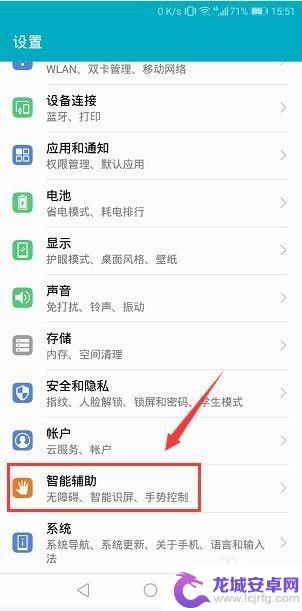
2.然后在智能辅助页面里的第一行打开 无障碍,如下图
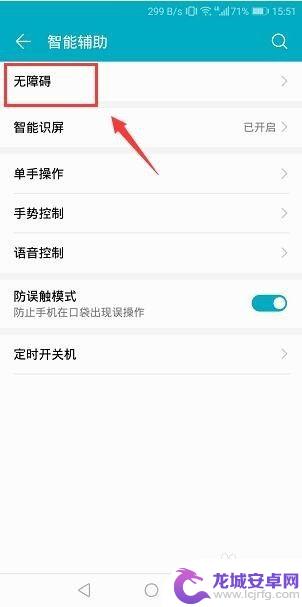
3.点击打开无障碍页面之后,翻到页面下方就可以看到有个 放大手势,如下图
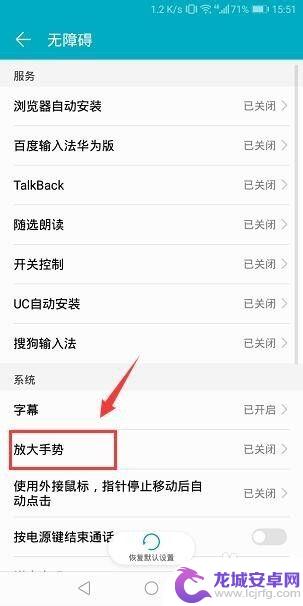
4.打开放大手势页面之后,在页面里把放大手势开启,如下图
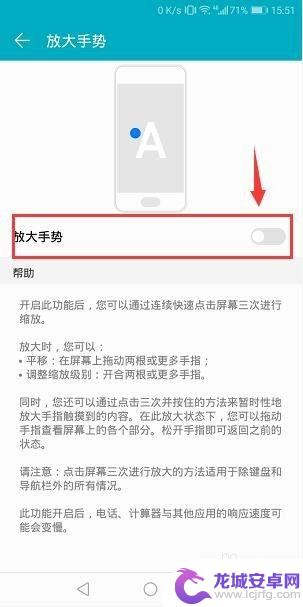
5.开启放大手势之后,可以看到下方的操作温馨提示。只要快速点击三次屏幕就可以进行缩放功能,如下图
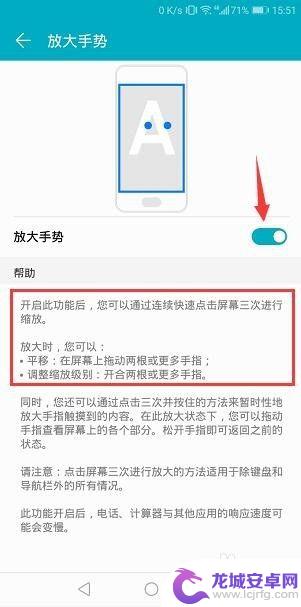
6.开启成功之后,试着快速点击下屏幕三次。然后就可以看到手机屏幕放大了,然后可以移动放大其他地方,不要的时候也是快速按下屏幕三次就可以关闭,如下图
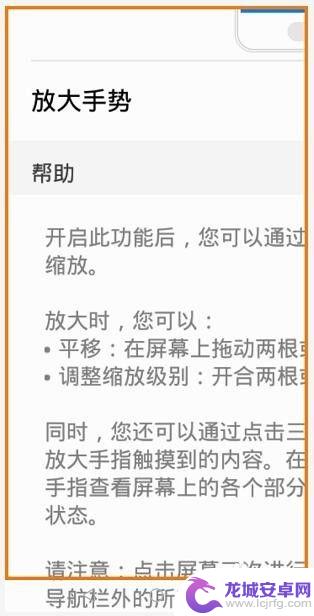
以上就是荣耀手机放大缩小的设置方法,如果遇到这种情况,你可以按照以上操作进行解决,非常简单快速,一步到位。












